Исправить код ошибки 90403 в панели управления маршрутизатором TP-Link WiFi.
Если вы видите код ошибки 90403(Error code 90403) , сообщение об ошибке «Неизвестная ошибка(Error Unknown ) » при доступе к панели управления (Router Control Panel)WiFi-маршрутизатором TP-Link(TP-Link WiFi) , то этот пост поможет вам. Вы можете столкнуться с этой проблемой в Панели управления(Control Panel) при первой настройке или при изменении уже настроенного маршрутизатора.
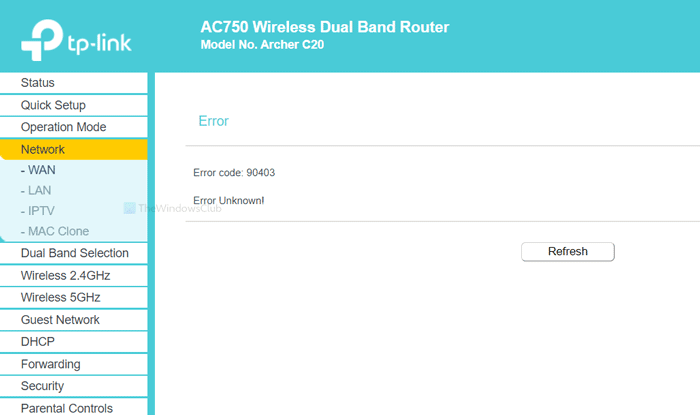
Все сообщение об ошибке говорит что-то вроде этого:
Error
Error code: 90403
Error Unknown!
Он также показывает кнопку « Обновить(Refresh) », которая обычно ничего не делает. Тем не менее, всегда целесообразно сначала нажать на эту кнопку и посмотреть, нет ли незначительной внутренней проблемы.
Почему это появляется
Основной причиной этой проблемы является отсутствие подключения к Интернету от источника маршрутизатора при его настройке. Предположим, вы впервые настраиваете роутер. Для этого вы подключаете свой компьютер к этой сети, входите в панель управления(Control Panel) и вводите необходимые данные. Выполняя все эти действия, вы должны поддерживать соединение с маршрутизатором. Эта ошибка возникает только тогда, когда вы отключаетесь от маршрутизатора при вводе данных.
Может быть несколько причин, по которым вы внезапно отключаетесь от маршрутизатора.
- Роутер больше не отвечает.
- Драйверы WiFi вызывают проблемы.
- Сетевой адаптер имеет некоторые конфликты.
Эта статья поможет вам выяснить источник этой проблемы и решить ее.
Код ошибки(Error) 90403 в панели управления WiFi роутером TP-Link(TP-Link WiFi Router Control Panel)
Чтобы исправить код ошибки 90403 в панели управления маршрутизатором TP-Link WiFi(TP-Link WiFi Router Control Panel) , выполните следующие действия.
- Проверьте исходное интернет-соединение
- Используйте другой компьютер
- Подключиться к сети 2,4 ГГц
- Проверьте ключ Wi-Fi
- Установить драйвер Wi-Fi
- Запустите средство устранения сетевых неполадок
Давайте проверим подробную версию этих решений, чтобы узнать больше.
1] Проверьте исходное интернет-соединение
Как упоминалось ранее, необходимо проверить отзывчивость WiFi - роутера. Независимо от того, новый у вас маршрутизатор или старый, в устройстве могут быть производственные дефекты, и это может вызвать всю проблему.
Почти все маршрутизаторы WiFi имеют (WiFi)светодиодный индикатор(LED) «Интернет» , который остается включенным, если они получают источник Интернета для трансляции вашего WiFi - соединения. Проверьте, включен ли этот светодиод или нет. (LED)В качестве альтернативы перезагрузите маршрутизатор, чтобы решить распространенные проблемы.
2] Используйте другой компьютер
Если первое решение не работает в вашу пользу, пришло время проверить ваш компьютер. Лучше всего, если вы будете использовать другой компьютер, чтобы сразу решить обычные проблемы. Иногда компонент WiFi компьютера перестает работать из-за некоторых внутренних проблем. Вот почему вы можете выбрать другое устройство, чтобы убедиться, что проблема связана с вашим компьютером.
3] Подключитесь к сети 2,4 ГГц.

Если ваш маршрутизатор поддерживает диапазоны 5 ГГц, а также диапазоны 2,4 ГГц(5GHz as well as 2.4GHz bands) , и вы подключены к сети 5 ГГц, лучше выбрать 2,4 ГГц. Числа 2,4 ГГц(2.4 GHz) и 5 ГГц(5 GHz) относятся к двум разным «диапазонам», которые ваш Wi-Fi может использовать для своего сигнала .
В общем случае это не имеет никакого значения, так как обе сети работают одновременно. Однако, если ваше устройство не может вносить изменения в сети 5 ГГц, переключитесь на 2,4 ГГц.
Дополнительный совет:(Bonus tip:) не стесняйтесь переключаться с 2,4 ГГц на 5 ГГц, если вы получаете сообщение об ошибке выше 2,4 ГГц.
4] Проверьте ключ WiFi
Если вы используете ноутбук с Windows 10 или Ethernet-соединение для настройки маршрутизатора, это решение не для вас. Однако, если вы используете сторонний WiFi - ключ для подключения вашего ПК к сети Wi(WiFi) -Fi , лучше проверить, работает ли ключ без проблем или нет.
Если ваш ключ Wi(WiFi) -Fi поставляется с компакт-диском с драйверами, удалите существующий драйвер и переустановите его. Даже если у вас нет компакт-диска с драйверами, посетите веб-сайт производителя, откуда вы можете загрузить драйвер и установить его в своей системе.
После этого попробуйте следующее:
- Вставьте (Insert)WiFi - ключ в другой USB - порт. Вместо того, чтобы вставлять его в порт корпуса процессора(CPU) , лучше использовать порт USB на задней панели .
- Вставьте(Insert) ключ WiFi в другой компьютер, чтобы проверить, работает он или нет.
5] Установите драйвер Wi-Fi
Если вы используете ноутбук, который имеет встроенную возможность обработки соединения WiFi , проверьте драйвер WiFi . Независимо от того, используете ли вы Windows 10 , 8 или 7, для каждой операционной системы требуется драйвер, чтобы все работало без сбоев. Поэтому убедитесь, что вы установили последнюю версию драйвера WiFi(installed the latest WiFi driver) .
6] Запустите средство устранения неполадок сети
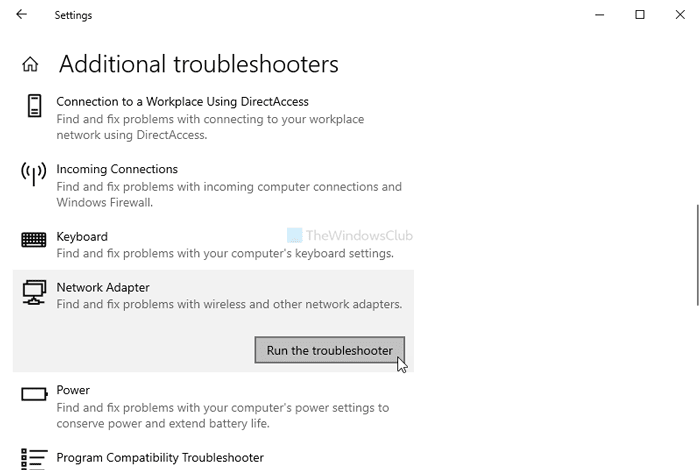
Windows 10 поставляется со встроенными средствами устранения неполадок. Запустите следующие два средства устранения сетевых неполадок и посмотрите, поможет ли это:
- Сетевой адаптер
- Интернет-соединения
Хотя средство устранения неполадок с подключением к Интернету(Internet Connections) может не дать положительного результата, можно получить что-то с помощью средства устранения неполадок сетевого адаптера(Network Adapter) .
Чтобы запустить их, откройте настройки Windows(open Windows Settings) , нажав Win+I , и перейдите в раздел « Update & Security > Troubleshoot . Теперь найдите эти средства устранения неполадок с правой стороны и запустите их одно за другим. Вы также можете прочитать руководство по запуску средств устранения неполадок в Windows 10 .
Я надеюсь, что эти решения работают для вас.
Related posts
Fix BitLocker Drive Encryption не может быть использован, Error 0x8031004A
Как исправить задачи WiFi в Windows 10
Fix Windows Update Error 0x80070005
Device Manager пуст и ничего не показывает в Windows 11/10
Fix Event Error 1020 & 1008 Ошибка Microsoft-Windows-Perflib
Fix Device encryption временно приостановлена ошибка в Windows 11/10
Fix Microsoft Edge Графический глюк на Windows 10
Как защитить и защищать свой WiFi Router
Fix OBS Display Capture не работает должным образом на Windows 10
Fix NVIDIA Control Panel Missing в Windows 10
Fix Error Code 0x80070017 во время Installation, Update, System Restore
Как я могу исправить Runtime Error 1004 в Microsoft Excel?
Fix ERR_SSL_PROTOCOL_ERROR на Google Chrome
Windows 10 Brightness Control не работает или не меняется автоматически
Как исправить Xbox Error Code 0x800c000B
Fix Wireless Display Install не удалось Error в Windows 10
Problem uploading до Windows Error Reporting service
Fix Error Добавление Friend на Steam
Fix не Implemented error в Outlook на Windows
Исправить ошибку аутентификации Android Wi-Fi
